巧用滤镜制作彩色棒棒糖
| 来源:PCONLINE
作者:不详细 本教程介绍棒棒糖的简单制作方法,思路:先定义好糖面的颜色,然后使用半调图案制作出色彩相间的图案效果,再执行极坐标制作出棒棒糖面效果,用椭圆选区工具复制出来加上样式效果,同样的方法也可以制作出其它颜色的效果! 最终效果 |
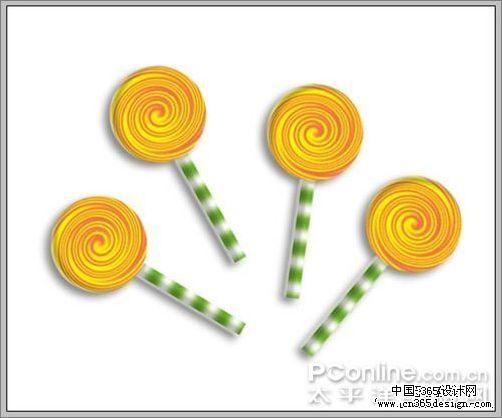 <图1> |
| 1、打开Photoshop CS3,新建一个文件,设前景色为橙色,背景色为黄色,执行滤镜/素描/半调图案,设置如下,得到橙黄色相间的条纹图案。 |
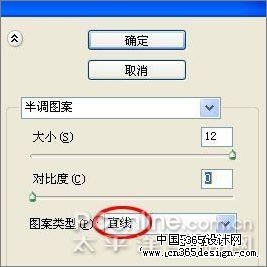 <图2> |
 <图3> |
| 2、执行滤镜/扭曲/旋转扭曲,设置如下,做出涡旋的形状。 |
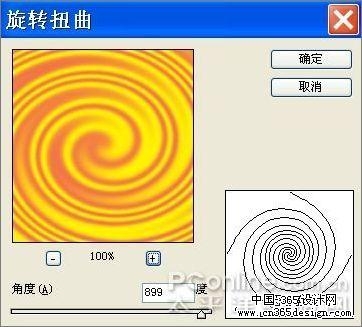 <图4> |
| 3、Ctrl+T将原本为椭圆形的涡旋调整得接近正圆形。 |
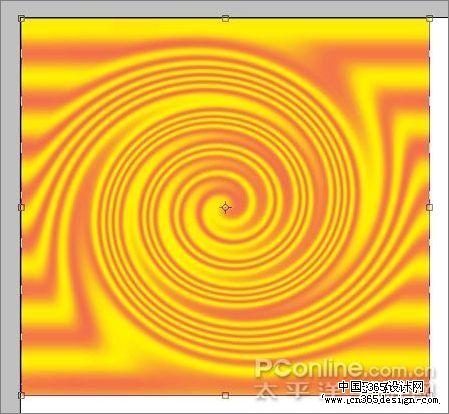 <图5> |
| 4、选择椭圆选区工具,按住Shift键画出一个正圆,选取一部分涡旋图案。 |
 <图6> |
| 5、Ctrl+J复制选区为新的图层,命名为糖果,然后将背景图层填白。 |
 <图7> |
| 6、在图层面板单击糖果图层调出其图层样式,勾选内阴影,设置如下。 |
 <图8> |
| 7、勾选斜面和浮雕,设置如下。 |
 <图9> |
| 8、此时糖果就有了立体感。 |
 <图10> |
| 9、下面开始做棒棒糖的杆子。选择背景图层,设前景色为绿色,背景色为白色,还是用滤镜/素描/半调图案,参数不变,得到如下图案。 |
 <图11> |
| 10、选择矩形选框工具,画出一个长矩形。 |
 <图12> |
| 11、Ctrl+J复制出来,命名为杆儿,置于糖果图层之下,然后再次将背景图层填白。 |
 <图13> |
| 12、做出杆子的立体感。右键单击糖果图层,选择拷贝图层样式。 |
 <图14> |
| 13、右键单击杆儿图层,选择粘贴图层样式,杆子也有了立体感。 |
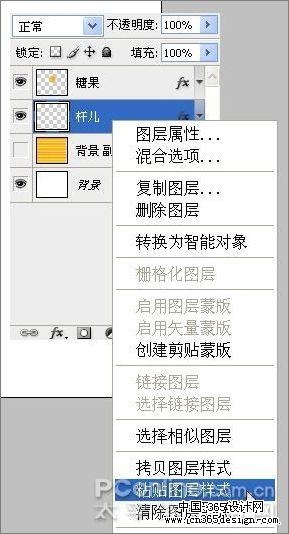 <图15> |
| 14、将糖果和杆儿图层合并,在其图层样式中勾选投影,设置如下。 |
 <图16> |
| 15、到这里一支棒棒糖就做好了。 |
 <图17> |
| 16、选择移动工具,按住Alt键拖动棒棒糖,复制出另外几个,Ctrl+T调整到合适位置就可以了。 |
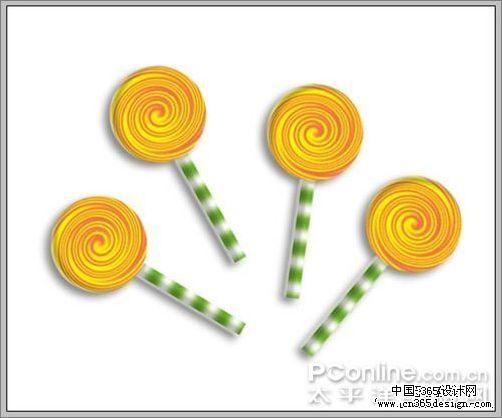 <图18> |
- 上一篇: 巧用滤镜制作羽毛花
- 下一篇: 巧用滤镜制作千变万化的线条
-= 资 源 教 程 =-
文 章 搜 索
